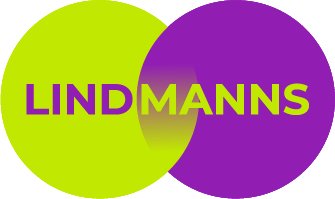Mehr als nur Bildschirm-Teilen: Layout-Optionen in Zoom
Schluss mit winzigen Profilbildchen in der oberen Ecke deiner Präsentation! Das geht in Zoom ganz einfach! So kannst du im nächsten Meeting beim Bildschirm-Teilen mit einem neuen Layout überraschen.

Dolmetschen in Zoom: So geht‘s für Teilnehmende und Dolmetschende
Wie können mehrsprachige Meetings in Zoom funktionieren? Fremdsprachen- und Gebärdensprachdolmetschen sind für Teilnehmende leicht zugänglich, während Dolmetschende im Hintergrund über eine eigene Menüleiste alles steuern können.

F&A-Tool in Zoom Webinar richtig konfigurieren – so geht‘s
Ihr wünscht euch geordnete Fragerunden in eurem Webinar? Schluss mit dem Durcheinander von Smalltalk, technischen und inhaltlichen Fragen im Chat? Dabei hilft ein F&A-Tool. Wir erklären am Beispiel von Zoom Webinar, worauf ihr beim Einrichten achten solltet.

Schritt-für-Schritt-Anleitung: PDFs im Vollbildmodus teilen
Verschobenes Layout, verzerrte Ansicht, unschöne Ränder: Um das zu vermeiden, könnt ihr Präsentationen in Videokonferenzen als PDF im Vollbildmodus teilen. Doch auch dabei gibt es ein paar Kniffe zu beachten.

Dolmetschfunktion in Zoom einrichten: Leitfaden für Veranstaltende
Wer Meetings mit internationalen oder höreingeschränkten Teilnehmenden durchführt, braucht Dolmetschende für Fremdsprachen oder Gebärdensprache. Zoom bringt die notwendigen technischen Voraussetzungen mit. In der Umsetzung gibt es einiges zu beachten.

Sicherheit in Zoom-Meetings: So geht‘s
Zoom-Bombing, Störungen, unbefugter Zutritt: All das möchte in Videokonferenzen niemand erleben. Hier unsere Tipps für Schutz und Sicherheit in Zoom.

Zoom-Hack: Doppel-Aufzeichnung
In Zoom kann man lokal und in der Cloud aufzeichnen. Wir machen meist beides. Warum das schlau ist und wie das geht:
Die lokale Aufzeichnung hat ihre Vor- und Nachteile, ebenso die Cloud-Aufzeichnung. Wir haben beide…

Cloud-Aufzeichnung in Zoom: besser als die lokale Aufzeichnung?
In Zoom lassen sich Meetings bequem in der Cloud aufzeichnen. Doch auf die Einstellungen kommt es an, damit der Mitschnitt gut und brauchbar wird.

Breakout Sessions einrichten: nützliche Basics
Breakout-Räume sind super für Gruppenarbeiten, Speednetzwerk-Runden und vieles mehr. Doch auf die Einstellungen kommt es an! Unsere Tipps für gelungene Breakout Sessions.
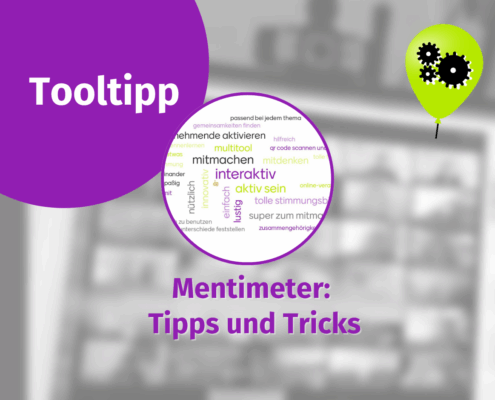
Mentimeter: Tipps und Tricks
Mentimeter ist ein tolles Tool für mehr Interaktion bei Online-Veranstaltungen. Die gängigen Einstellungen kennen wohl die meisten – wir zeigen 3 versteckte Funktionen.

„Fokussieren für Jedermann“ in Zoom – was bringt das eigentlich?
Oft ist es sinnvoll, in einem Zoom-Meeting bestimmte Videokacheln für alle hervorzuheben. Keynote-Speaker*innen und Moderator*innen zum Beispiel. Aber wie genau geht das überhaupt?

Die lokale Zoom-Aufzeichnung: Tipps und Tricks
Mit den richtigen Einstellungen und Kniffen während einer Online-Veranstaltung kann die lokale Aufzeichnung in Zoom ein mächtiges Tool sein. Was in der Praxis zu beachten ist, erfahren Sie hier.

Handgesten-Erkennung in Zoom
Zoom schaut genau hin: Teilnehmende können die Handgesten-Erkennung aktivieren und sich mit „analogem Handheben“ im Online-Meeting zu Wort melden.

Beim Bildschirmteilen in Zoom die Foliensteuerung abgeben
Das Zoom-Update von Ende März 2022 bringt einige neue hilfreiche Funktionen - vor allem das Freigeben der Präsentation zur Steuerung durch andere ist praktisch. So funktioniert's.

Schöner mit Zoom
Verjüngungskur mit Zoom? Zumindest kann man an der Optik etwas schrauben – unser Tooltipp verrät, wie.

Vollbildmodus beim Bildschirmteilen in Zoom abschalten
Wie stellt man in Zoom den Vollbildmodus beim Bildschirmteilen ab?

Zoom-Anwendung aktualisieren – so geht’s
Die Zoom-Anwendung regelmäßig aktualisieren: Das sollte tun, wer immer die neuesten coolen Features von Zoom nutzen möchte. Wir zeigen, wie das geht.

Zoom-Feature „Beeindruckende Szene“
Hübsches neues Feature bei Zoom: Beeindruckende Szene, eine neue Option zusätzlich zu Sprecher- und Galerie-Ansicht.